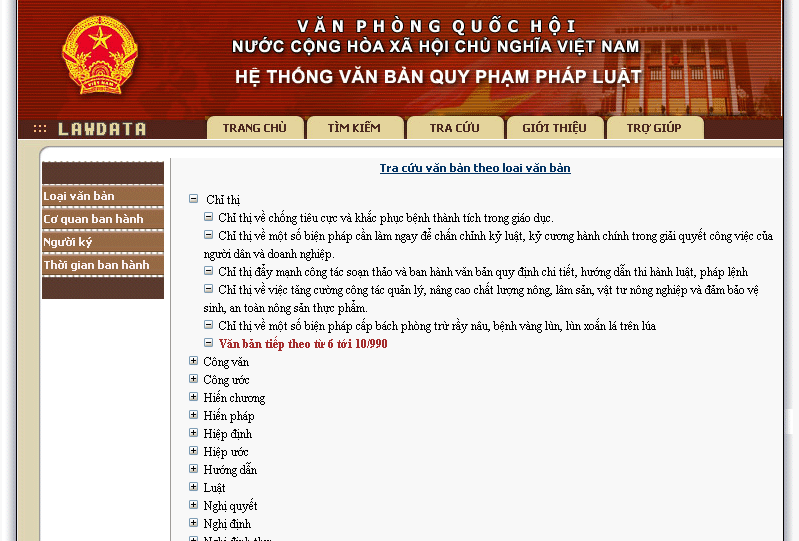
4. SỬ DỤNG CÁC CHỨC NĂNG CHÍNH CỦA WEBSITE
4.3 THAO TÁC VỚI MÀN H̀NH CHỨC NĂNG
Bạn có thể tra cứu văn bản theo các tiêu chí như :
1. Loại văn bản
Ví dụ: Hiến pháp, Bộ luật, Luật, Pháp lệnh, Nghị định …
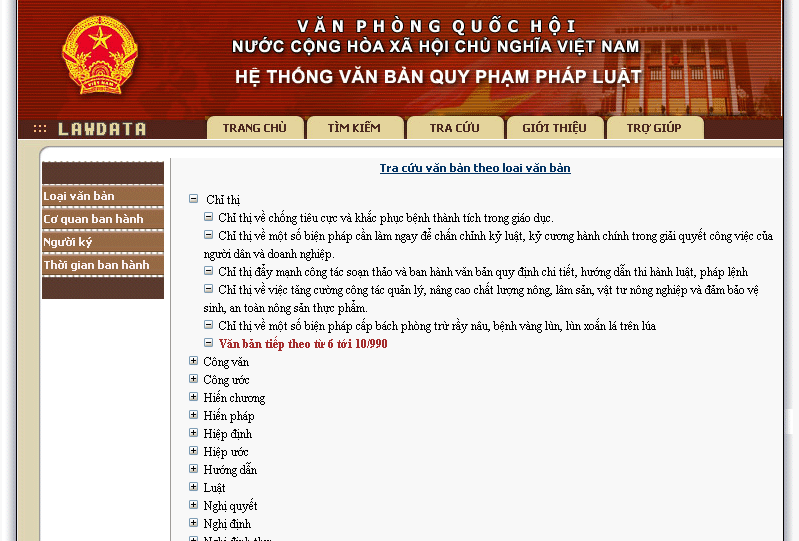
H́nh 6: Màn h́nh chính của chương tŕnh
Tại đây, các văn bản pháp luật được nhóm với nhau theo “Loại văn bản”. Ví dụ nhóm “Điều lệ” có 02 văn bản luật là “Điều lệ về nhăn hiệu hàng hoá ...” và “Điều lệ về sáng kiến cải tiến ... “. Nhóm “Hiến pháp” có “Hiến pháp 1946”, “Hiến pháp 1954”, “Hiến pháp 1980” và “Hiến pháp 1992”.
Khi form này được gọi, cây thông tin mặc định là ở chế độ đóng, để mở rộng thông tin (t́m các văn bản có trong nhóm) bạn hăy nháy chuột vào loại văn bản, hoặc nháy chuột vào dấu “+” Thực hiện tương tự để chuyển về chế độ đóng của cây thông tin.
Để di chuyển đến các văn bản khác, bạn sử dụng phím lên hoặc xuống của bàn phím.
Để xem thông tin tại phần bị che khuất, bạn sử dụng trỏ chuột kéo thanh scroll lên hoặc xuống.
Khi bạn di chuyển giữa các văn bản tại cây thông tin, chỉ phần thông tin thuộc tính của văn bản thay đổi theo tên văn bản trên cây, để xem nội dung văn bản, bạn cần nháy chuột vào tên văn bản cần xem Lúc này chương tŕnh sẽ bật ra màn h́nh mới hiện lên toàn văn của văn bản cần xem.
Phần thoại bên trái phía trên màn h́nh là các thông tin thuộc tính của văn bản như: Tên văn bản, Loại văn bản, Kư hiệu văn bản, Người ban hành, Người kư, Ngày ban hành, Ngày có hiệu lực.
Hệ thống nút lệnh trên cùng giúp bạn có thể dễ dàng gọi đến form “T́m kiếm bằng cánh nháy nút lệnh T́m kiếm, Trợ giúp, tra cứu theo mục lục độc lập với chương tŕnh (Xem chi tiết tại phần Nội dung văn bản).
2. Cơ quan ban hành
Văn bản được sắp xếp theo cơ quan ban hành như: Quốc hội, UBTV Quốc hội, Chính phủ, Bộ..
Bạn có thể xem chi tiết hơn tại phần: Loại văn bản
3. Ngày ban hành
Các văn bản được xắp xếp với nhau theo nhóm với tiêu chí là thời gian ban hành theo năm.
Bạn có thể xem chi tiết hơn tại phần: Loại văn bản
Khi bạn khởi động chương tŕnh t́m kiếm, chương tŕnh sẽ đưa ra màn h́nh như sau:
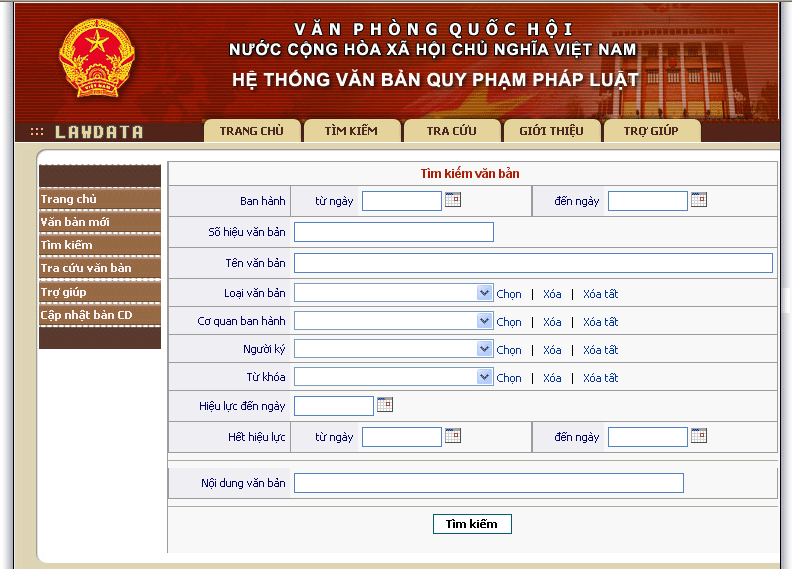
H́nh 7: Màn h́nh T́m kiếm (Khi gọi ra)
LAWDATA cung cấp cho bạn 8 phương pháp giới hạn phạm vi t́m kiếm. Tuỳ theo từng điều kiện t́m kiếm, bạn sẽ tự quyết định sử dụng một trong các phương pháp mà bạn cho là thích hợp nhất.
1. GIỚI HẠN THEO THỜI GIAN
Nháy nút lựa chọn "Ngày ban hành".
Giả sử bạn chỉ quan tâm đến những văn bản được ban hành trong khoảng thời gian từ 1/1/1992 đến 10/3/1997 và chỉ lọc ra những văn bản c̣n hiệu lực đến ngày 10/3/97, hăy làm tiếp như sau:
Đưa chuột đến khung “Ngày hiệu lực”
Nháy hộp "Từ ngày". Hăy gơ 01/01/92 (chứ không phải 1/1/1992).
Nháy hộp "Đến ngày". Hăy gơ 10/03/97 (chứ không phải 10/3/1997).
Chọn lệnh "T́m kiếm".
2. GIỚI HẠN THEO THỜI GIAN - SỐ, KƯ HIỆU VĂN BẢN
Bạn hăy giới hạn phạm vi t́m kiếm theo thời gian, như hướng dẫn ở phần "Giới hạn theo thời gian".
Nháy nút lựa chọn "Kư hiệu văn bản", giả sử bạn muốn t́m các văn bản có số, kư hiệu là 49/CP, hăy gơ chuỗi kư tự "49/CP"
Chọn lệnh "T́m kiếm"
3. ĐIỀU KIỆN THỜI GIAN - TÊN VĂN BẢN
Bạn hăy giới hạn phạm vi t́m kiếm theo thời gian, như hướng dẫn ở phần "Giới hạn theo thời gian".
Nháy hộp “Tên văn bản” nếu bạn không nhớ chính xác tên văn bản cần t́m bạn có thể nhập một vài chữ có trong nội dung tên văn bản.
Ví dụ: với văn bản có tên: “Pháp lệnh nhập cảnh, xuất cảnh, cư trú, đi lại của người nước ngoài tại Việt nam” nếu bạn không nhớ chính xác hăy gơ như sau: “Nhập cảnh, xuất cảnh” sau khi t́m kiếm danh sách văn bản sẽ bao gồm tất cả các văn bản mà tên của nó có từ “Nhập cảnh, xuất cảnh” sau đó ấn phím “T́m kiếm” trên bàn phím .
Chú ư:
Muốn xoá giá trị khoá tin trong hộp nhóm điều kiện hăy nháy vào giá trị đó rồi chọn phím “Xóa”.
4. ĐIỀU KIỆN THỜI GIAN - LOẠI VĂN BẢN
Bạn hăy giới hạn phạm vi t́m kiếm theo thời gian, như hướng dẫn ở phần "Giới hạn theo thời gian".
Nháy chuột vào nút lệnh “chọn” phần “Loại văn bản” chương tŕnh sẽ gọi form trên cho phép bạn chọn một hoặc nhiều loại văn bản.
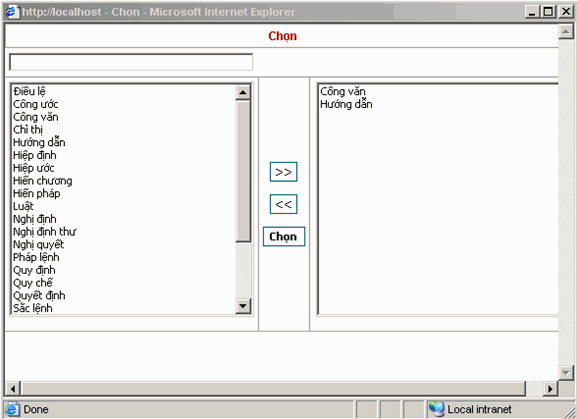
H́nh 8: Danh sách Loại văn bản
Để chọn nhiều loại văn bản, bạn chọn từng văn bản ở danh sách bên trái và ấn phím “>>” để loại văn bản được chuyển sang danh sách bên phải. Bỏ chọn loại văn bản th́ bạn làm ngược lại
Sau khi bạn chọn các loại văn bản cần thiết, bạn ấn phím “Chọn” .
Lúc này tại form “T́m kiếm” tại hộp thoại “Nhóm điều kiện sẽ đưa ra danh sách các loại văn bản bạn vừa chọn.
5. ĐIỀU KIỆN THỜI GIAN - NGƯỜI KƯ
Bạn hăy giới hạn phạm vi t́m kiếm theo thời gian, như hướng dẫn ở phần "Giới hạn theo thời gian".
Nháy chuột vào nút lệnh “chọn” phần “Người kư” chương tŕnh sẽ gọi form trên cho phép bạn chọn một hoặc nhiều tên của các tác giả đă kư ban hành văn bản.
Các thao tác trên form này cũng tương tự đối với form “Chọn loại văn bản”.
6. ĐIỀU KIỆN THỜI GIAN - CƠ QUAN BAN HÀNH
Bạn hăy giới hạn phạm vi t́m kiếm theo thời gian, như hướng dẫn ở phần "Giới hạn theo thời gian".
Nháy chuột vào nút lệnh “chọn” phần “Cơ quan ban hành” chương tŕnh sẽ gọi form trên cho phép bạn chọn một hoặc nhiều tên của cơ quan đă kư ban hành văn bản.
Các thao tác trên form này cũng tương tự đối với form “Chọn Loại văn bản”.
7. ĐIỀU KIỆN THỜI GIAN - TỪ KHOÁ
Ở đây, các thao tác nhập điều kiện t́m kiếm hoàn toàn tương tự như các phương pháp trên.
Chú ư:
Từ khoá là khoá tin có giá trị sử dụng cao nhất. Trong khi các khoá tin khác mô tả h́nh thức văn bản, th́ từ khoá lại mô tả chính nội dung một văn bản hoặc một chuyên đề pháp luật nào đó mà bạn quan tâm. Hiện thời, LAWDATA 1.0 sử dụng khoảng 3000 từ khoá để phân loại nội dung các văn bản pháp luật. Trong thời gian sớm nhất, Từ điển Từ khoá pháp luật sẽ ra đời, th́ giới hạn phạm vi t́m kiếm theo từ khoá gần như là phương pháp tối ưu để bạn tiếp cận chính xác đến nội dung của văn bản pháp luật.
8. TỪ TRONG NỘI DUNG VĂN BẢN (FULL TEXT SEARCH)
T́m văn bản theo từ hoặc câu có trong nội dung văn bản.
Khác với từ khoá (chỉ có khoảng 3000 từ mục đă định sẵn trước), việc t́m theo từ, câu có trong nội dung văn bản là những từ, câu bất kỳ không có giới hạn.
Sau khi bạn nhập các từ trong văn bản mà bạn đă biết vào hộp chữ “nội dung văn bản” Nháy chuột vào nút “T́m kiếm”, lúc này nếu kết quả t́m kiếm là có ít nhất một văn bản thoả măn các điều kiện bạn đưa ra th́ form “T́m kiếm” sẽ xuất hiện danh sách văn bản t́m kiếm phía dưới.
Lưu ư: Để t́m kiếm fulltext được nhanh và chính xác, bạn nên chọn cả một cụm từ dài mà bạn biết chính xác là có trong văn bản và cho vào trong dấu ngoặc kép: ví dụ “Thông tư về luật đất đai mới bổ sung” …..Th́ chương tŕnh sẽ chỉ t́m những văn bản có nguyên cụm từ đấy.
Trong trường hợp không có văn bản nào thoả măn các điều kiện của bạn các thông tin t́m kiếm của bạn cũng như form “T́m kiếm” vẫn được giữ nguyên, lúc này bạn có thể bổ sung điều kiện t́m kiếm cũng như đặt lại thông tin t́m kiếm.
4.3 THAO TÁC VỚI MÀN H̀NH CHỨC NĂNG
1. MÀN H̀NH DANH SÁCH VĂN BẢN T̀M KIẾM
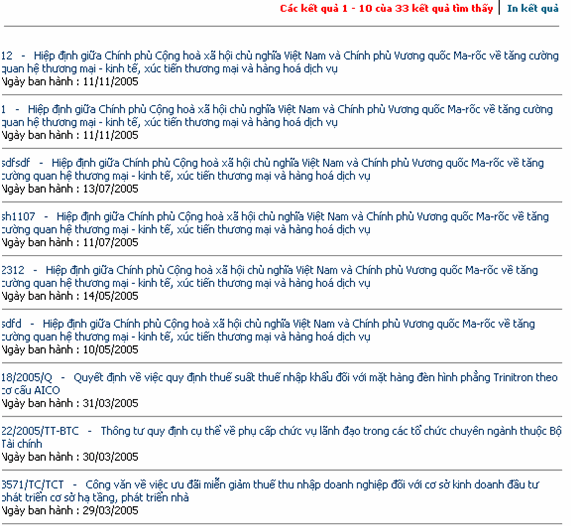
H́nh 9: Màn h́nh hiển thị kết quả t́m kiếm
Sau khi t́m kiếm, nếu có một văn bản đáp ứng được các điều kiện t́m kiếm mà bạn đưa ra, form “Danh sách văn bản t́m kiếm sẽ tự động gọi lên. Form này gồm 2 phần, Phần danh sách văn bản t́m kiếm và phần nội dung văn bản.
Màn h́nh danh sách văn bản t́m kiếm sẽ hiển thị cho bạn biết:
- Số lượng các văn bản đáp ứng yêu cầu
- Tên các văn bản đáp ứng yêu cầu: Để xem nội dung văn bản, bạn nháy chuột vào tên văn bản cần xem.
Bạn có thể sử dụng hệ thống nút bấm chức năng để xem thông tin thuộc tính của văn bản, In ấn văn bản, Lưu văn bản thành file, Văn bản Liên quan,
3. MÀN H̀NH NỘI DUNG VĂN BẢN
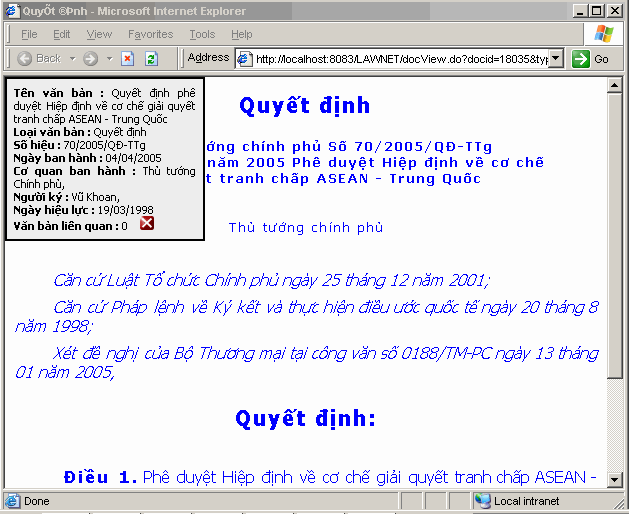
H́nh 11: Màn h́nh hiển thị nội dung văn bản
4. MÀN H̀NH DANH SÁCH VĂN BẢN LIÊN QUAN
Là danh sách các văn bản có liên quan đến văn bản hiện đang sử dụng. Trong cơ sở dữ liệu LAWCD danh mục văn bản liên quan do người quản trị chương tŕnh biên tập thông qua qúa tŕnh đọc và kiểm định xác định sự quan hệ và liên quan giữa các văn bản theo các tiêu chí: Hệ thống ngành Luật, căn cứ pháp lư, hiệu lực, phạm vi điều chỉnh....
Trên phần thuộc tính văn bản của Màn h́nh hiển thị nội dung văn bản sẽ hiển thị số văn bản liên quan của văn bản. Nếu có th́ khi bạn ấn vào số đó, chương tŕnh sẽ hiện ra màn h́nh danh sách văn bản liên quan
5. LƯU VĂN BẢN HIỆN THỜI
Lưu nội dung văn bản hiện thời ra file mới dạng htm hoặc mht độc lập với chương tŕnh. Bằng chức năng “Save as…” của tŕnh duyệt Web như IE, Nescape.
Khi lưu văn bản, bạn có thể lựa chọn 1 trong 4 loại văn bản như:
- “Web page, complete (*.html, *.htm”): Đây là dạng trang web bao gồm một file htmp chính chứa nội dung văn bản và một số file khác chứa tranh, ảnh hoặc đối tượng khác kèm theo
- “Web page, HTML only (*.html, *.htm”): Chỉ lưu trang web chính, tất cả các thông tin liên quan đều không được lưu trữ.
- “Web page, Single file (*.mht ): Chỉ có một file duy nhất, các đối tượng khác đều được tích hợp vào file web.
- “Text file ( *.txt)”: Văn bản được lưu trữ dưới dạng file text, bạn có thể sử dụng nó bằng các chương tŕnh như Notepage, Wordpage, Word . .